WebP na PNG – 8 způsobů změny Uložit obrázek WebP jako PNG
Přestože je WebP formát obrázků s několika výhodami, stále existuje mnoho lidí, kteří potřebují převést WebP na PNG. Jak všichni víme, WebP má menší velikost souboru než jiné formáty, ale lze jej otevřít pouze pomocí prohlížeče. Upravit takový formát obrázku tedy není snadné. Chcete-li tento formát snadno otevřít a upravit, nejlepším řešením tohoto problému je převést WebP na PNG. A tento příspěvek vám poskytne 8 způsobů, jak to udělat, abyste mohli upravovat, ukládat a otevírat své obrázky.
Seznam průvodců
Část 1: 5 snadných způsobů, jak převést WebP na PNG online zdarma Část 2: Nejlepší 3 převodníky WebP na PNG pro dávkové konverze Část 3: Nejčastější dotazy týkající se převodu WebP do formátu fotografií PNGČást 1: 5 snadných způsobů, jak převést WebP na PNG online zdarma
Nejjednodušší způsob, jak převést WebP na PNG, je pomocí online převodníku. Různé webové stránky vám mohou pomoci převést zdarma, ale tato část vám ukáže pět nejlepších online převodníků založených na rychlém procesu, bez vodoznaků a uživatelsky přívětivé.
1. AnyRec Free Image Converter
AnyRec Free Image Converter je jedním z nástrojů povstání pro převod obrazových souborů zdarma. Webový převodník podporuje více konverzí najednou s rychlým procesem. Pořízené fotografie můžete nahrát do digitálního fotoaparátu, z webové stránky atd. Podporuje více než 30 vstupních formátů, včetně WebP, GIF a JPG, a převádí je do nejstandardnějších výstupních formátů. S AnyRec Free Image Converter, převod WebP na PNG zaručuje nejlepší kvalitu obrazu.
Funkce:
◆ Bezplatný online převodník pro WebP na PNG bez aplikovaného vodoznaku a bez nutnosti registrace.
◆ Zachování kvality obrazu při rychlém a spolehlivém převodu obrázků.
◆ Podpora dávkové konverze až pro 40 souborů s maximální velikostí 5 MB pro každý nahraný soubor.
◆ Chraňte soukromí uživatele odstraněním nahraných a převedených souborů po několika hodinách.
Krok 1.Jít do https://www.anyrec.io/free-online-image-converter/. Nastavte "PNG" jako výstupní formát obrázku ve volbě "Převést do". Kliknutím na tlačítko "Přidat obrázky" nahrajte soubory WebP, které chcete převést.
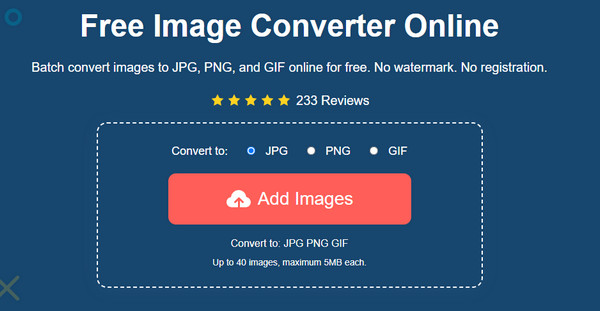
Krok 2.Při nahrávání obrázku můžete otevřít další soubor opětovným kliknutím na stejné tlačítko. Můžete vidět průběh každého převáděného souboru. Jakmile se vedle souboru zobrazí slovo „Dokončeno“, stáhněte si převedené obrázky.
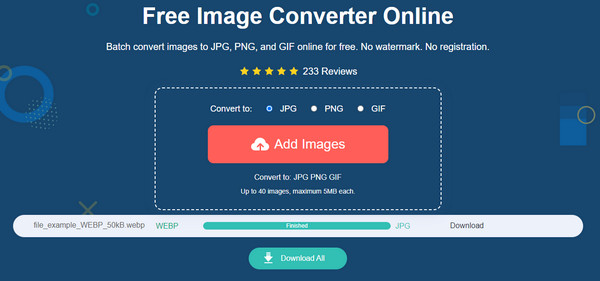
Krok 3Kliknutím na tlačítko "Stáhnout" uložíte výstupní soubor. Pokud jste převedli více souborů, klikněte na tlačítko "Stáhnout vše" pro proces jedním kliknutím. V případě potřeby postup opakujte.
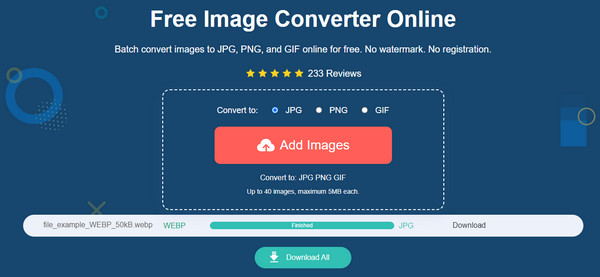
2. Zamzar
Tento online nástroj podporuje různé převody, včetně WebP do PNG. Má uživatelsky přívětivé rozhraní, kde můžete snadno nahrát fotografii, nastavit výstupní formát a stáhnout převedené soubory. Zamzar navíc zachovává soukromí uživatele zabezpečením souborů do 24 hodin a po uplynutí daného času je automaticky smaže.
Krok 1.Přejděte na webovou stránku Zamzar a kliknutím na tlačítko „Vybrat soubory“ importujte soubor, který chcete převést. Zajistěte, aby velikost souboru nepřesahovala 50 MB, aby proces nahrávání probíhal hladce.
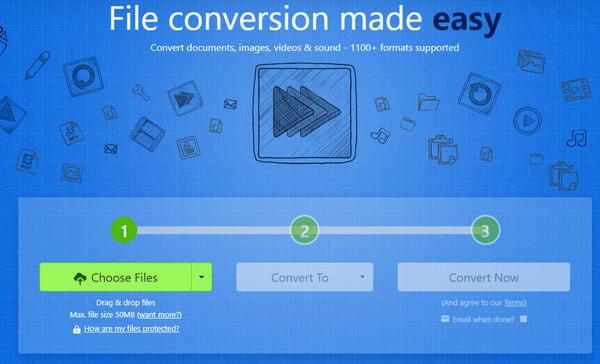
Krok 2.Po importu obrázku na web vytáhněte seznam v nabídce „Převést do“ a vyberte formát „PNG“.

Krok 3Kliknutím na tlačítko „Převést nyní“ zahájíte převod. Po dokončení převodu klikněte na tlačítko "Stáhnout" pro uložení souboru do počítače.
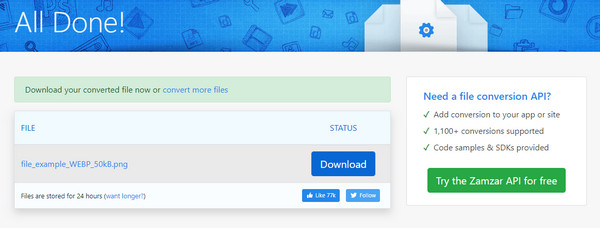
3. Převést365
Další bezplatný online převodník, který si můžete vyzkoušet zdarma. Converter365 pomáhá konvertovat jedinečné soubory v několika krocích, včetně ARW, CR2, CRW, DCR atd. Rozhraní je intuitivní a poskytuje přímočařejší navigaci. Přestože jsou reklamy po celé webové stránce, nepřeruší váš čas při převodu souborů. Kromě efektivního převodníku WebP na PNG nabízí online nástroj také převodníky zvuku, videa, archivů a prezentací.
Krok 1.Navštivte oficiální webovou stránku convert365. Kliknutím na tlačítko „Přidat soubory“ nahrajete obrázky ke konverzi nebo přidáte soubory vložením adresy URL. Kliknutím na tlačítko „Přidat další soubory“ importujete další soubory WebP.
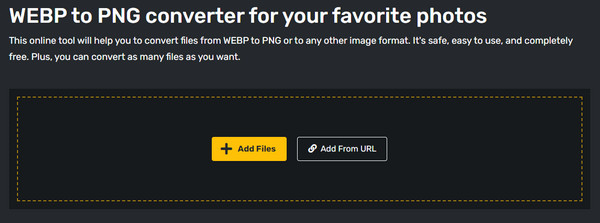
Krok 2.Vytáhněte seznam formátů z možnosti Převést na a vyhledejte PNG. Po importu všech souborů WebP začněte kliknutím na tlačítko Spustit konverzi. Zobrazí se volitelná nastavení pro vylepšení, zaostření nebo vyrovnání snímků.
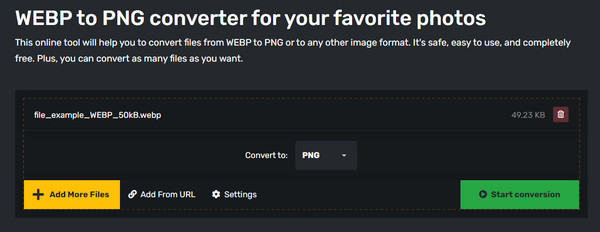
Krok 3Pokračujte opětovným kliknutím na tlačítko „Spustit konverzi“. Po dokončení procesu klikněte na tlačítko "Stáhnout" a uložte výstup do počítače.
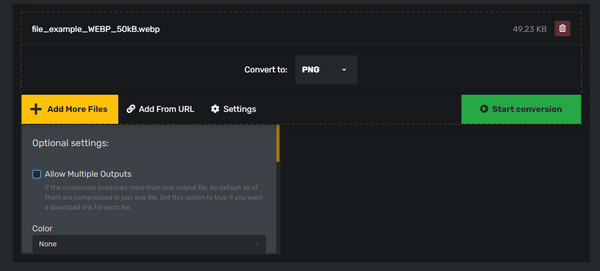
4. Cloudconvert
Cloudconvert je jedním z nejpopulárnějších online nástrojů na internetu. Web je jednoduchý a nabízí různé možnosti zdrojů, jako je Disk Google, Dropbox a OneDrive. Poskytuje také pokročilé nastavení, kde můžete upravit obrázek podle šířky, výšky, přizpůsobení a kvality. Po úpravě nebo převodu WebP do PNG bohužel náhled neuvidíte.
Krok 1.Vyhledejte Cloudconvert ve svém prohlížeči. Na webu klikněte na tlačítko Vybrat soubor pro nahrání. K přidání souboru můžete použít i jiné zdroje, jako je Disk Google nebo Dropbox. Vytvořte dávkovou konverzi přidáním dalších souborů.
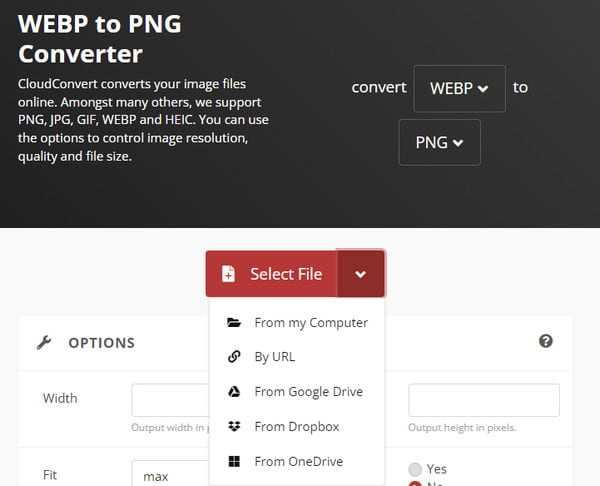
Krok 2.Vyberte formát PNG ze seznamu Převést do a poté kliknutím na tlačítko Klíč otevřete volitelná nastavení. Použijte nebo změňte informace podle svých preferencí. Uložte změny kliknutím na tlačítko OK. Začněte kliknutím na tlačítko Převést. Po dokončení převodu uložte výstupní soubor do svého zařízení.
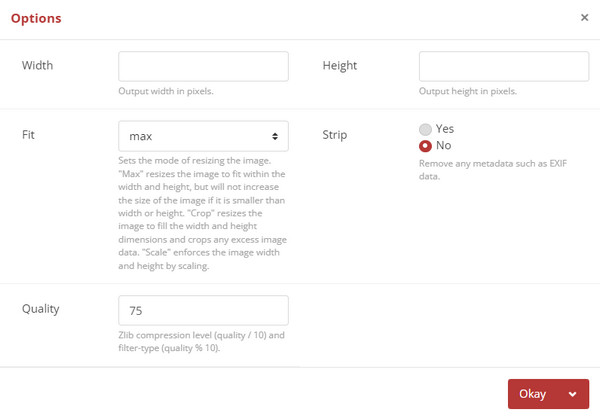
5. Ezgif
Na rozdíl od jiných konvertorů je hlavním účelem Ezgif upravovat video a obrazové soubory. Jednou z jeho funkcí je ale převod WebP do PNG, kde můžete také vytvořit video z kompilovaných obrázků, přidat překrytí nebo aplikovat různé efekty. Zobrazuje také náhled upraveného výstupu před jeho převodem. Jediný problém, se kterým se můžete na Ezgifu setkat, je náhodný pomalý postup nahrávání nebo konverze souborů.
Krok 1.Na oficiálních stránkách Ezgif vyberte v horní nabídce kartu „WebP“ a poté vyberte možnost „WebP to PNG“. Nahrajte soubor kliknutím na tlačítko „Vybrat soubor“. Jakmile je název souboru na webu, pokračujte kliknutím na tlačítko „Nahrát“.
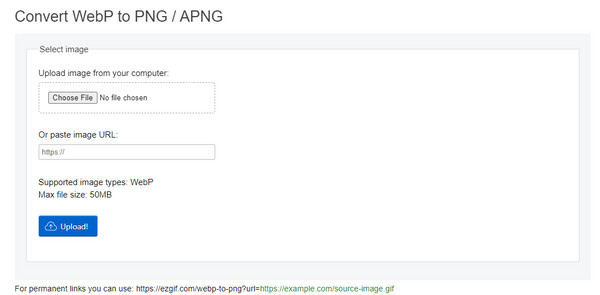
Krok 2.Další stránka vám poskytne editační funkce, které můžete použít k oříznutí, otočení, optimalizaci a přidání efektů. Klikněte na tlačítko „Převést na PNG“ a počkejte na proces. Přejděte dolů, abyste viděli náhled výstupu. Pokud jste s výsledkem spokojeni, kliknutím na tlačítko „Uložit“ stáhněte soubor PNG.
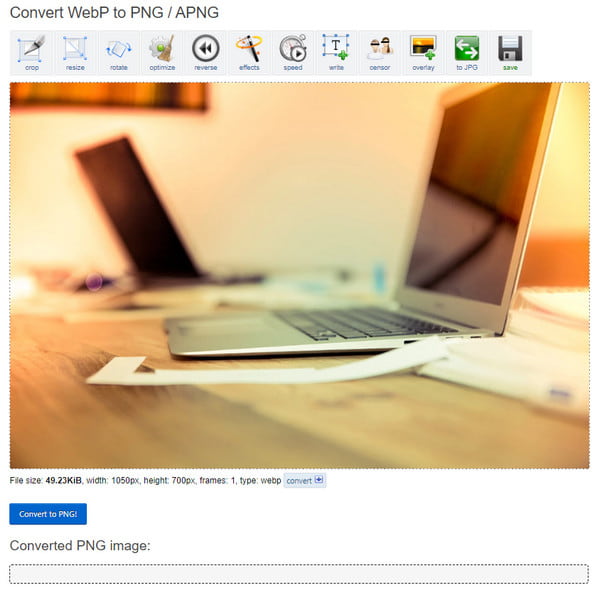
Část 2: Nejlepší 3 převodníky WebP na PNG pro dávkové konverze
Kromě doporučených nástrojů a jejich bezplatných služeb můžete vyzkoušet desktopový nástroj pro převod WebP na PNG. Ačkoli většina programů ke stažení není zdarma, můžete vidět ten nejlepší, do kterého můžete investovat. Zde jsou tři nejlepší převodníky pro rychlejší převod.
1. Převaděč souborů
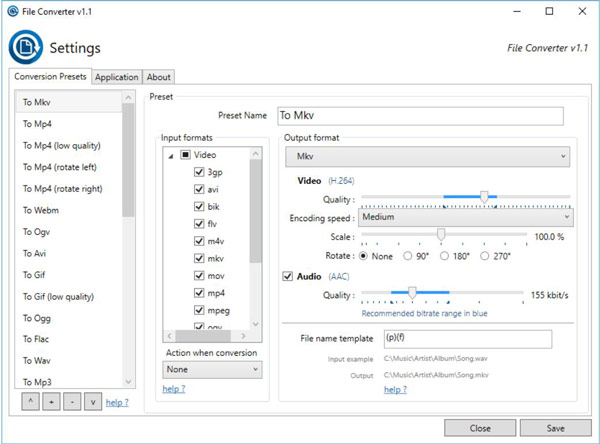
Desktopový nástroj je speciálně navržen pro Windows, který můžete použít k převodu WebP na PNG. Mnoho uživatelů to překvapuje, protože automaticky přidává podporované soubory z jejich zařízení. Má také širokou škálu podporovaných vstupních formátů, včetně JPG, GIF, PDF a dalších. File Converter dokáže přizpůsobit výstupní soubor pomocí měřítka, úhlu natočení, přejmenování masky a dalších funkcí.
- Profesionálové
- Převeďte a komprimujte jeden nebo několik souborů v Průzkumníku Windows jedním kliknutím.
- Přizpůsobte aplikaci, abyste mohli přidat nebo odebrat přednastavení převodu.
- Bezplatný desktopový nástroj s otevřeným zdrojovým kódem, který se snadno ovládá a používá.
- Nevýhody
- Chcete-li převádět dokumenty Office, musíte mít nainstalován a aktivovaný Microsoft Office.
- Vyžadovat od administrátora, aby udělil oprávnění, a uživatel, který není administrátor, jej nemůže používat.
2. Pikosmos
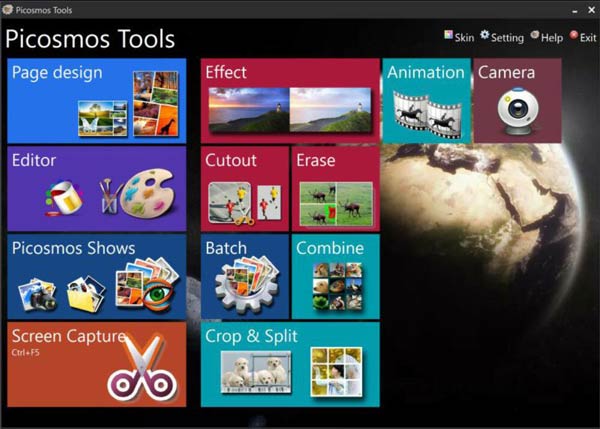
Přestože Picosmos je určen pro zpracování obrázků, můžete jej také použít k převodu WebP na PNG. Stejně jako některé z doporučených nástrojů vám Picosmos umožňuje používat funkci Batch pro více konverzí. Kroky se skládají pouze z instalace softwaru do vašeho stolního zařízení. Poté nahrajte soubor, který chcete převést, a v případě potřeby upravte nástroje. Uložte výstup jako soubor PNG.
- Profesionálové
- Umožněte uživatelům převádět, upravovat, odstranit vodoznakya optimalizovat snímky.
- Intuitivní překrytí, kde jsou všechny funkce kategorizovány pro všechny účely.
- Poskytujte další funkce, jako je záznam obrazovky a snímek obrazovky.
- Nevýhody
- Zastavte aktualizaci softwaru na 2 roky od roku 2020.
- Podpora pouze několika hlavních formátů obrázků pro převod.
3. Pixillion Image Converter
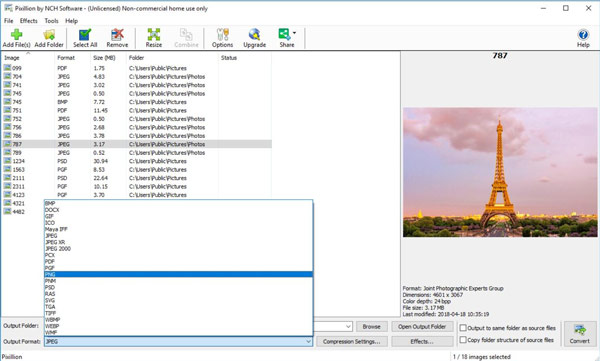
Dedikovaný převodník pro WebP do PNG, který také nabízí obrovské množství funkcí. Umožňuje uživatelům nahrát složku WebP pro převod a komprimujte jej pomocí Nastavení komprese. Navíc má základní editační funkce, jako je text a paleta barev.
- Profesionálové
- Zachovejte vektorovou grafiku během procesu převodu obrázku.
- Před převedením a uložením do zařízení poskytněte náhled výstupu.
- Přidejte celý obrázek složky a převeďte nebo upravte je najednou jedním kliknutím.
- Nevýhody
- Má bezplatnou verzi pouze pro nekomerční účely.
- Má bezplatnou verzi pouze pro nekomerční účely.
Část 3: Nejčastější dotazy týkající se převodu WebP do formátu fotografií PNG
-
1. Jaký je nejlepší způsob, jak otevřít soubor WebP?
Výchozí způsob otevírání souborů Webp je prostřednictvím libovolného prohlížeče, jako je Chrome, Mozilla Firefox, Microsoft Edge a další. Některé editory obrázků, jako je Adobe Photoshop, také podporují WebP.
-
2. Snižuje převod WebP na PNG kvalitu?
Ano. Převod WebP na PNG může způsobit mírné snížení kvality obrazu. Ale je lepší převést WebP, protože soubor nemůžete otevřít ve výchozím nastavení ve složce nebo vestavěném náhledu fotografií.
-
3. Je na iPhone podporován WebP?
Ne. Ve výchozím nastavení iPhone stále nepodporuje WebP. Ale funkce WebP byla přidána v roce 2020 pro Safari 14. Můžete také převést WebP do kompatibilního formátu pro zařízení Apple.
Závěr
S fantastickými online a desktopovými nástroji již převod WebP na PNG není problém. A pokud chcete nejrychlejší konverzi, AnyRec Free Image Converter by byl nejlepší online převodník. Navštivte stránky nyní!
